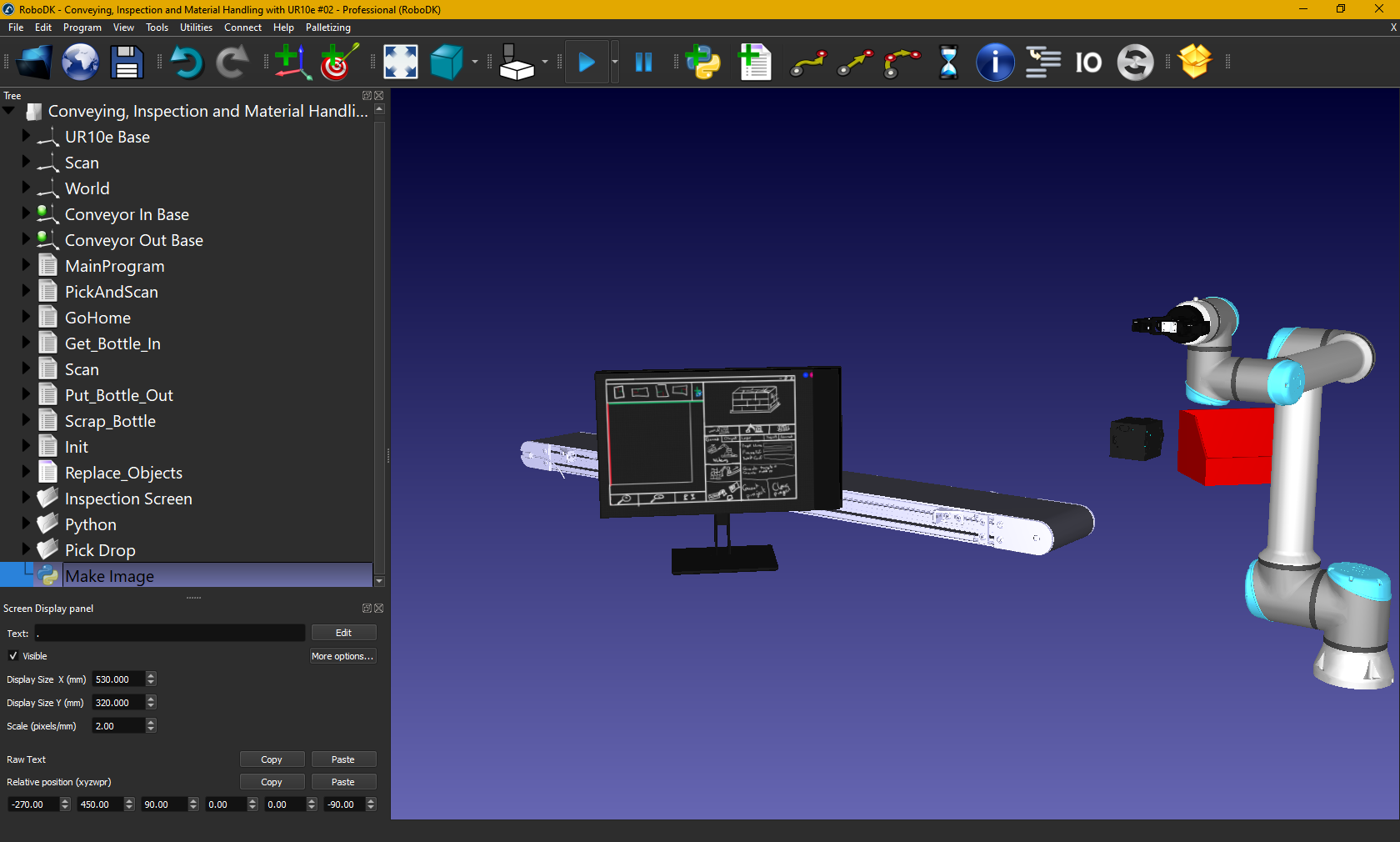Plugin del panel de visualización
El Display Panel Addin para RoboDK añade la capacidad de renderizar texto e imágenes personalizados en el entorno de simulación 3D.

El plugin del panel de visualización puede utilizarse para mostrar texto e imágenes de forma dinámica para representar pantallas 2D. Puede mostrar variables de estación y/o utilizar la API para mostrar información estática o dinámica.
Crear un panel de visualización
Puede crear un nuevo panel de visualización seleccionando Utilidades en el menú de RoboDK y, a continuación, Crear panel de visualización. También puede hacer clic con el botón derecho en un objeto vinculado a un panel de visualización y seleccionar Ajustes del panel de visualización.
En el campo de texto, introduzca el nombre de la variable de estación que desea mostrar, encerrado por '%' - es decir, %STATION_VAR_NAME%. Puede añadir cualquier cantidad de texto estático o variables. Además, ¡puede utilizar código HTML! Pulse el botón Editar para abrir un editor de texto con más opciones.
Variables predefinidas:
1.%TIME%: Muestra la hora local, como aaaa/MM/dd hh:mm:ss:zzz.
2.%SIMULATIONTIME%: El tiempo de simulación de RoboDK.
3.%NOMBRE_VARIABLE_ESTACION%: Cualquier nombre de variable de estación.
Cualquier cambio de estado de las variables utilizadas se actualizará automáticamente. Simplemente establezca el estado de la variable en su script Python a través de la API o en un Programa.
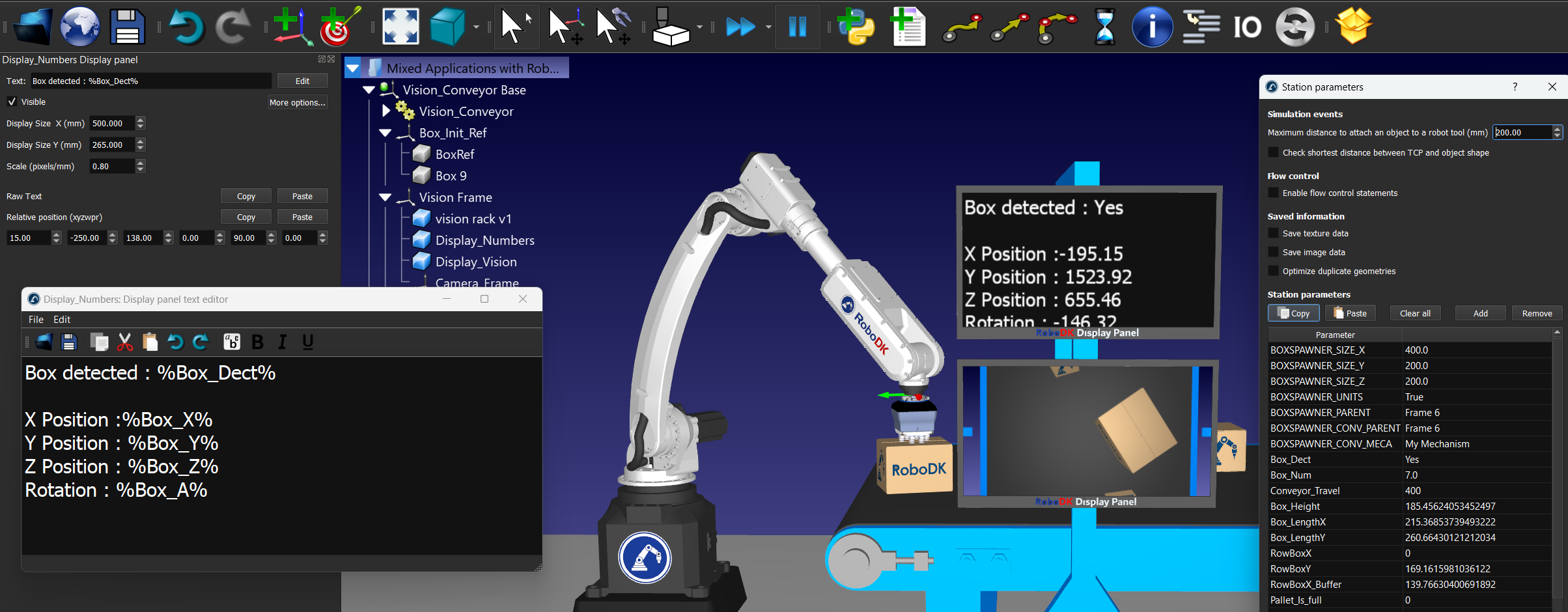
El tamaño y la colocación pueden ajustarse pulsando el botón de expansión e introduciendo el tamaño deseado del panel (en milímetros). También puede fijar el tamaño del píxel (píxel/mm), que afectará al tamaño del contenido. A continuación, puede fijar la pose del panel con respecto a su objeto padre.
Renderizar imágenes
Puede renderizar imágenes 2D en la vista 3D de RoboDK utilizando el panel de visualización. La renderización de imágenes requiere una programación avanzada, ya que debe almacenarlas como png o jpeg codificados en base64, para que el renderizador html muestre la imagen o la página.
En Python, debería tener este aspecto:
importar cv2
importar base64
imagen = cv2.imread('C:\\mockup paleta.PNG')
éxito, encoded_img = cv2.imencode('C:\\mockup paleta.PNG', imagen)
base64_image = base64.b64encode(encoded_img).decode('utf-8')
RDK.setParam('IMAGE_VAR_NAME', base64_image)
A continuación, deberá añadir el uso de la etiqueta de imagen HTML en su panel de visualización. Simplemente abra el editor de texto (seleccione Editar justo al lado del texto de su panel de visualización) y pegue el siguiente código como HTML (seleccione Editar➔ Pegar como HTML):
<img src="data:image/png;base64, %IMAGE_VAR_NAME%"/>